如何查看台式电脑的配置参数(掌握台式电脑硬件信息的关键方法)
- 百科大全
- 2024-07-10
- 55
随着科技的发展,台式电脑已成为我们生活和工作中不可或缺的一部分。了解台式电脑的配置参数对于选择、购买以及优化电脑性能都具有重要意义。本文将为大家介绍如何查看台式电脑的配置参数,帮助读者深入了解自己的电脑。
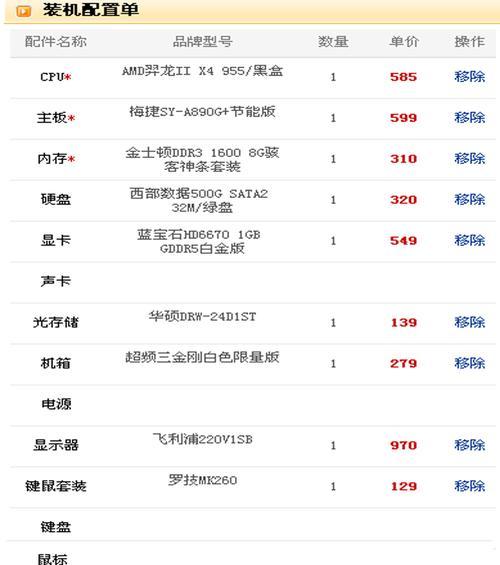
段落
1.操作系统及版本:通过系统信息工具查看操作系统及版本,包括Windows、macOS等。
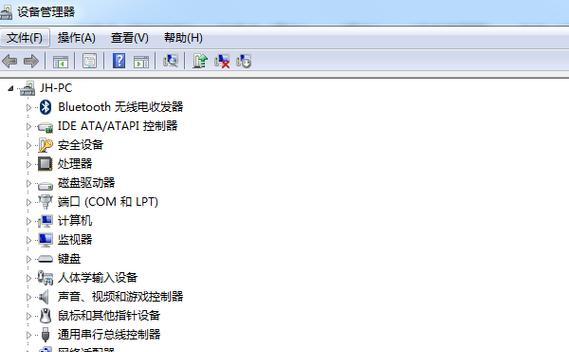
通过点击“开始”菜单,选择“所有程序”,然后找到“附件”文件夹内的“系统工具”中的“系统信息”选项,即可打开系统信息窗口,其中包含了操作系统及版本的详细信息。
2.处理器型号和速度:在系统信息中查看处理器型号和主频。
在系统信息窗口的“处理器”一栏中,可以看到处理器型号以及频率信息,例如IntelCorei5-9400F2.90GHz。
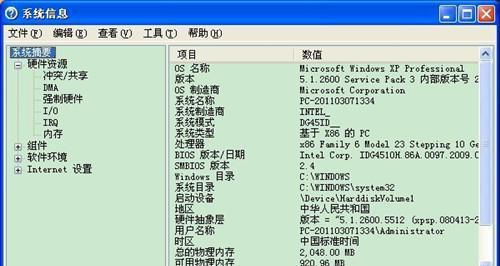
3.内存容量及类型:确定台式电脑安装的内存容量及类型。
在系统信息窗口的“物理内存”一栏中,可以查看已安装的内存容量,例如8GB,并且还能看到内存类型,如DDR4。
4.硬盘容量和型号:了解硬盘的容量、型号以及接口类型。
在“设备管理器”中选择“磁盘驱动器”,可以查看硬盘的型号和容量,以及接口类型,例如SATA或NVMe。
5.显卡信息:获取台式电脑的显卡型号和驱动程序版本。
在系统信息窗口的“显示器”一栏中,可以看到显卡型号,例如NVIDIAGeForceGTX1660,并且在“显示适配器属性”中可以找到驱动程序的版本。
6.主板型号和制造商:确定台式电脑的主板型号和制造商信息。
在系统信息窗口的“系统制造商”和“系统型号”一栏中,可以找到主板制造商和型号信息。
7.显示器分辨率和刷新率:查看台式电脑连接的显示器的分辨率和刷新率。
通过点击桌面空白处,选择“显示设置”,即可查看连接的显示器的分辨率和刷新率。
8.声卡信息:获取声卡型号和驱动程序版本。
在设备管理器中选择“声音、视频和游戏控制器”,可以找到安装的声卡信息,包括型号和驱动程序版本。
9.网卡信息:了解台式电脑的网卡型号和连接速度。
在设备管理器中选择“网络适配器”,可以查看网卡型号以及连接速度,例如千兆以太网。
10.USB接口速度:确认台式电脑的USB接口速度。
在设备管理器中选择“通用串行总线控制器”,可以查看USB接口的速度,如USB3.0或USB2.0。
11.光驱信息:查看台式电脑是否配备光驱以及型号。
在设备管理器中选择“DVD/CD-ROM驱动器”,可以查看是否存在光驱以及光驱的型号。
12.BIOS版本和制造商:确认台式电脑的BIOS版本和制造商信息。
在系统信息窗口的“基本输入/输出系统(BIOS)”一栏中,可以查看BIOS的版本和制造商信息。
13.电源供应情况:了解台式电脑的电源情况,包括供电方式和功率。
通过查看电源适配器的标签,可以找到电源的功率信息,同时也可以确认是直流供电还是交流供电。
14.温度和风扇转速:检查台式电脑内部温度和风扇转速。
使用软件工具如HWMonitor等,可以实时监测CPU温度、风扇转速等信息。
15.性能评分:使用Windows自带的性能评分工具对台式电脑的整体性能进行评估。
通过点击“开始”菜单,选择“控制面板”,进入“系统和安全”,再选择“系统”,在“Windows评分”一栏中可以查看整体性能评分。
通过本文的介绍,我们了解到了如何查看台式电脑的配置参数,包括操作系统、处理器、内存、硬盘、显卡、主板等重要信息。通过掌握这些信息,我们能更好地了解自己的电脑,并在选择、购买、优化电脑性能时做出明智的决策。同时,我们也需要注意保护个人信息安全,在查看配置参数时避免泄露个人隐私。
版权声明:本文内容由互联网用户自发贡献,该文观点仅代表作者本人。本站仅提供信息存储空间服务,不拥有所有权,不承担相关法律责任。如发现本站有涉嫌抄袭侵权/违法违规的内容, 请发送邮件至 3561739510@qq.com 举报,一经查实,本站将立刻删除。